本ページは、DocuWorks サブスクリプション Suiteをご利用の方向けに、インストールの流れを説明したものです。
- 注記契約後からの流れを説明しています。
対応項目
1.「富士フイルムBIダイレクト」へユーザー登録する
まずは、「富士フイルムBIダイレクト」へのユーザー登録をお願いします。
すでにご登録済みの方は「2.DocuWorksサブスクリプション Suiteをインストールする」にお進みください。
※2021年4月1日より、「富士ゼロックスダイレクト」は「富士フイルムBIダイレクト」に変更となりました。
富士ゼロックスダイレクトにご登録いただいていたユーザー登録情報は、自動的に富士フイルムBIダイレクトに移行されます。したがって、富士ゼロックスダイレクトにご登録いただいていたお客様は、改めて富士フイルムBIダイレクトに新規登録をする必要はありません。
- ユーザー登録ページにアクセスして、メールアドレスとパスワードを登録します。
富士フイルムBIダイレクト登録ページ - 入力したメールアドレスに弊社からのメールが届いたら、メール本文中にあるURLにアクセスし必要な情報を入力します。
- 本登録が完了したことをお知らせするメールが弊社から届いたことを確認します。
2.DocuWorks サブスクリプション Suiteをインストールする
富士フイルムBIダイレクトよりインストールモジュールをダウンロードし、インストールします。
- 注記DocuWorks サブスクリプション Suiteのインストーラーで、ご利用頂けるソフトウェアが一括でインストールされます。
1. 富士フイルムBIダイレクトより、必要なモジュールをダウンロードする。
ここでは、「DocuWorks サブスクリプション Suite (64ビット)」をダウンロードするものとします。
次のサイトにアクセスし、お使いのPCのビット数にあったモジュールをダウンロードし、保存します。
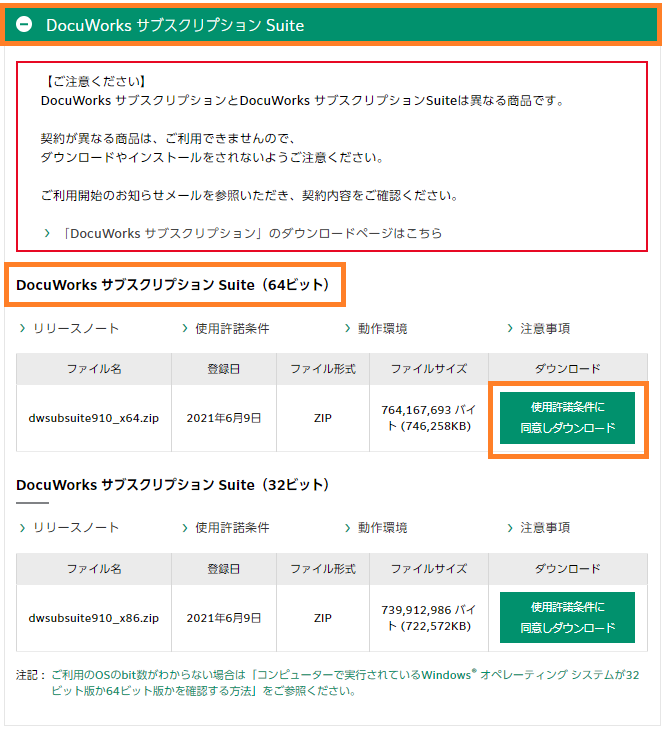
2.インストールを実行する。
ダウンロードしたモジュールを解凍(該当モジュールを選択>右クリック>「すべて展開」もしくは「解凍」)し、「Setup.exe」を実行します。
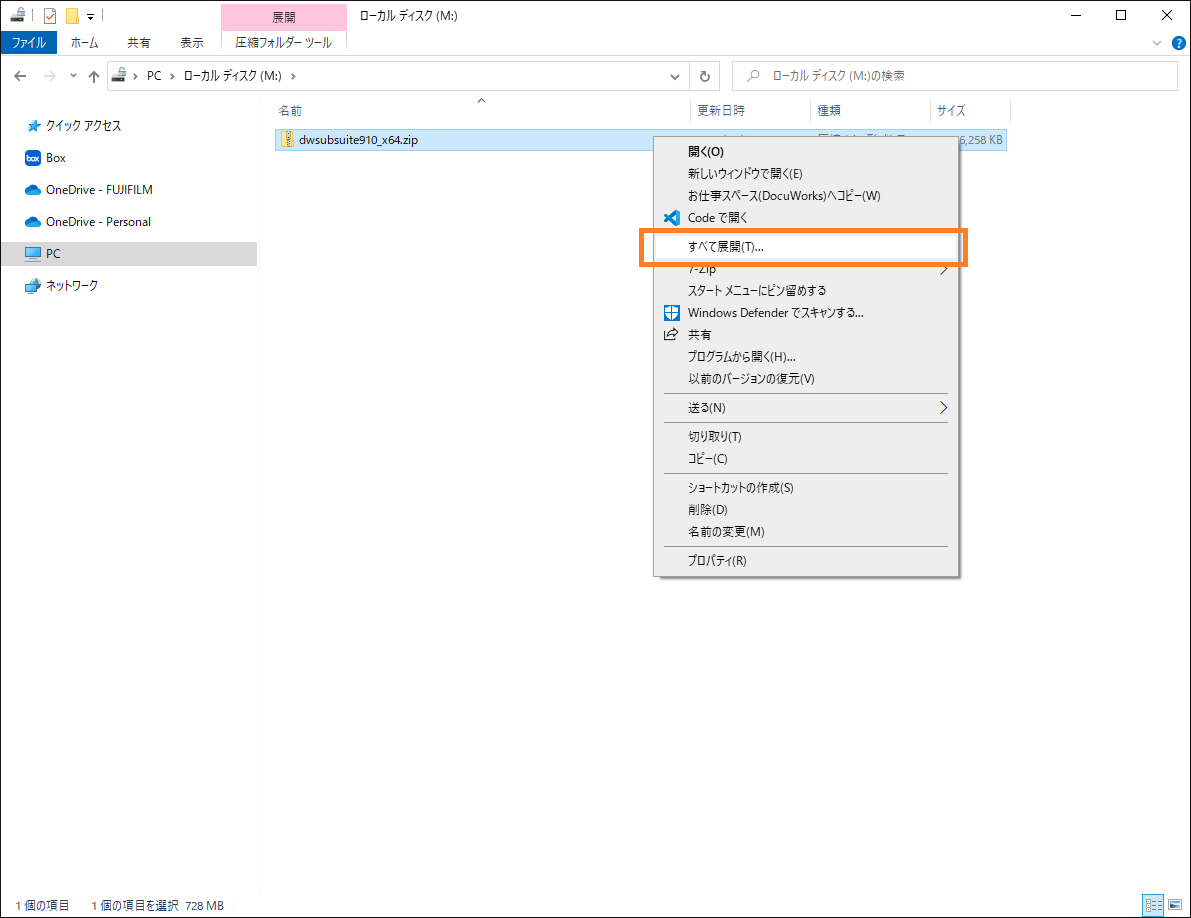
ダウンロードしたファイルを任意の場所に解凍します。
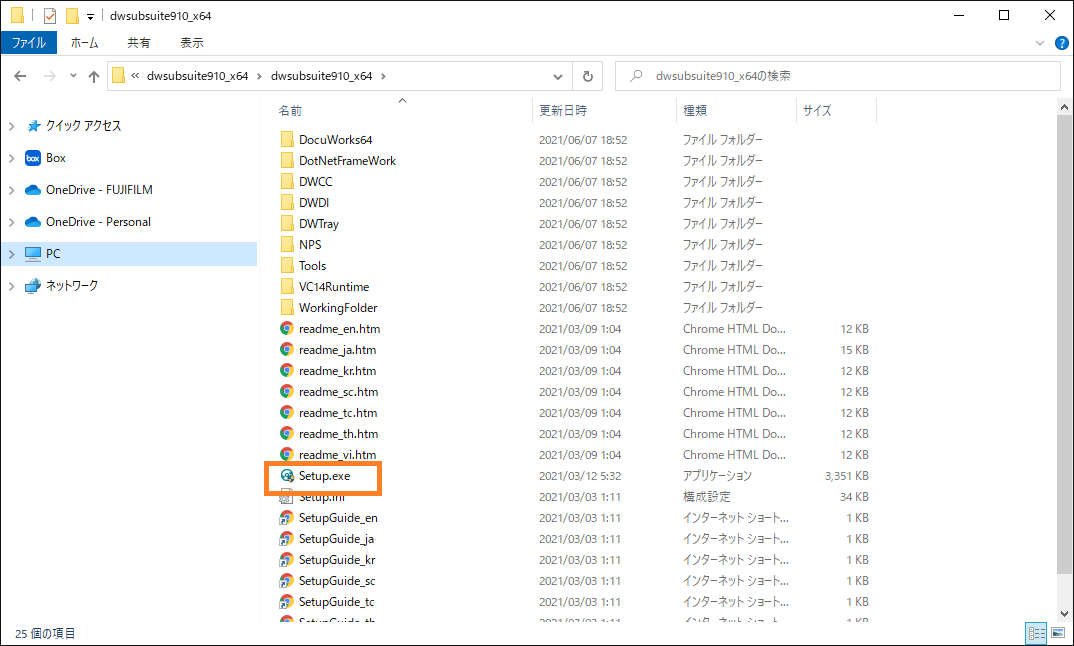
「Setup.exe」をダブルクリックし、実行します。
インストーラーが起動するので、画面の案内に沿ってインストールを進めます。
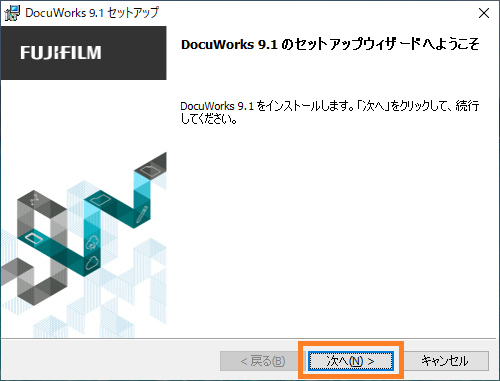
セットアップウィザード
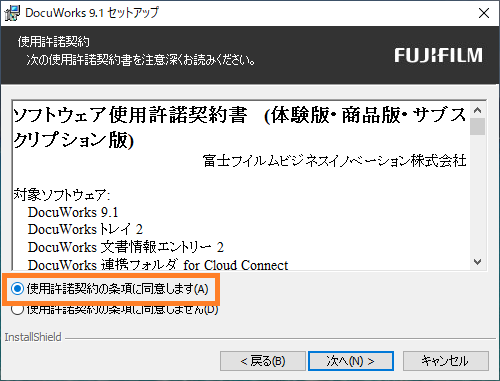
使用許諾条件への同意
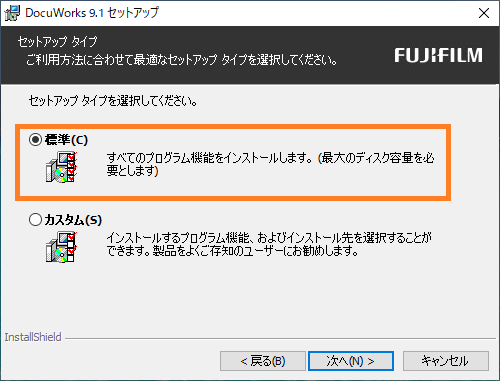
ここでは「標準」を選択します
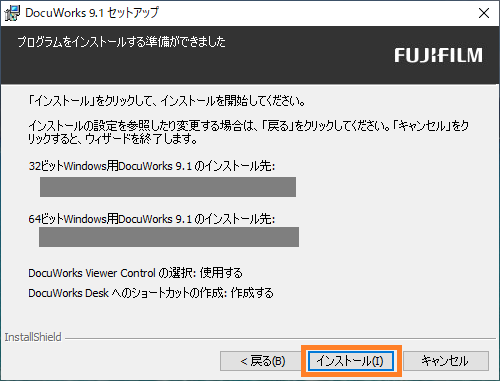
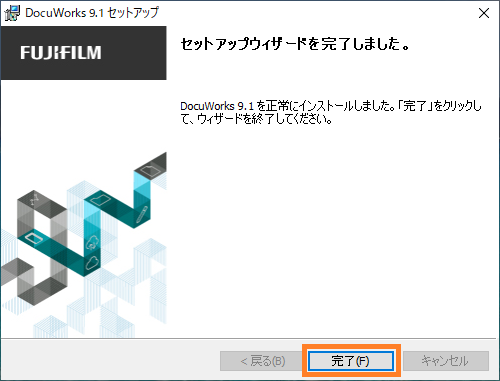
続けて、「DocuWorks トレイ 2」、「DocuWorks 連携フォルダ for Cloud Connect」、「DocuWorks 文書情報エントリー 2」がインストールされます。
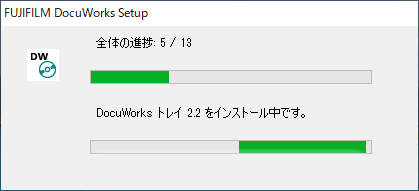
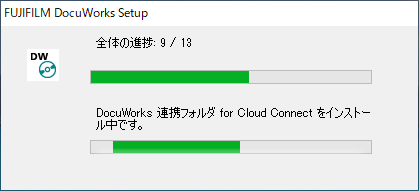
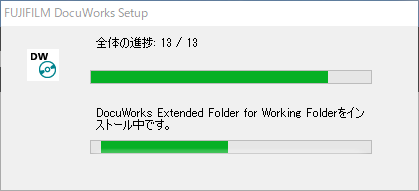
「DocuWorks 連携フォルダfor Working Folder」のインストールが続きます。
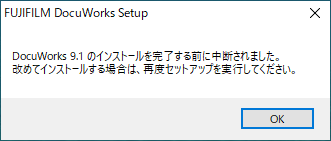
- 注記キャンセルをクリックすると、左記の画面が表示されますが、「OK」で閉じ、DocuWorksを起動、ログインを確認ください。
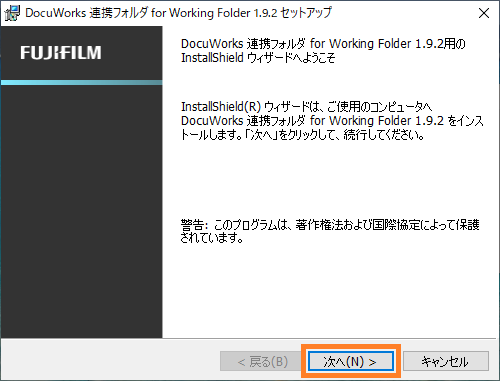
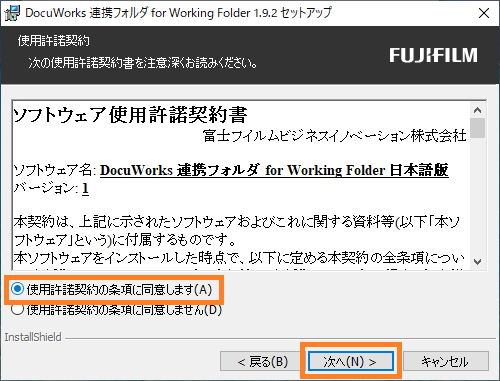
使用許諾条件への同意
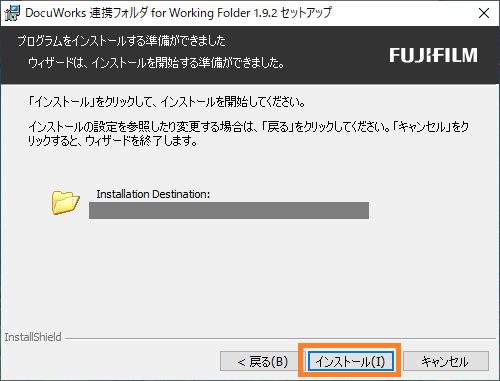
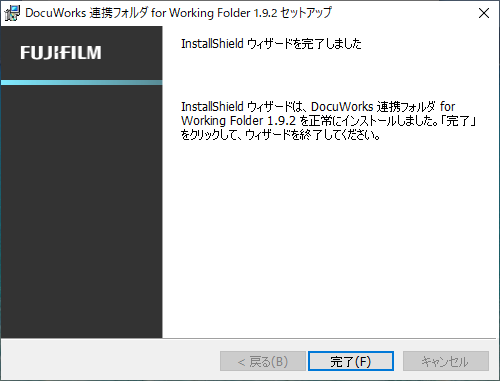
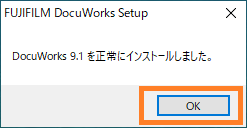
一通りのインストールが終わると、メッセージが表示されます。
インストールが完了した後、DocuWorksを起動し、ログインの確認をします。
富士フイルムBIダイレクトに登録したユーザーID(メールアドレス)とパスワードを入力します。
